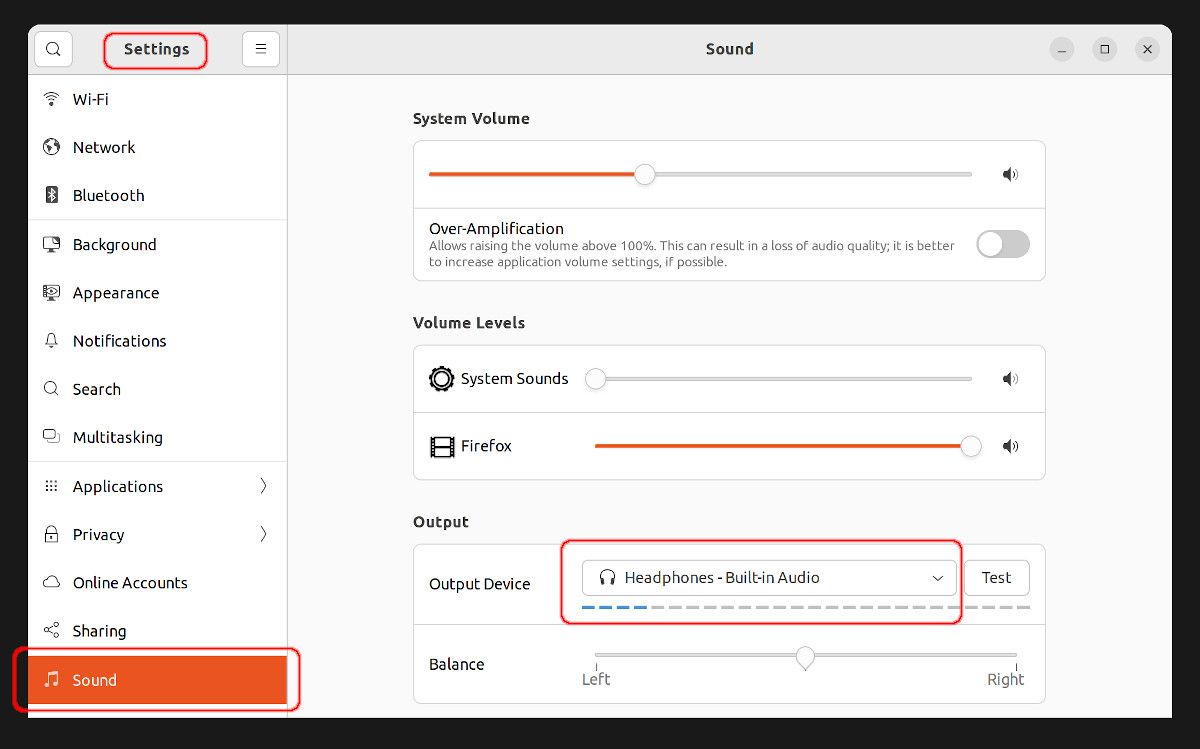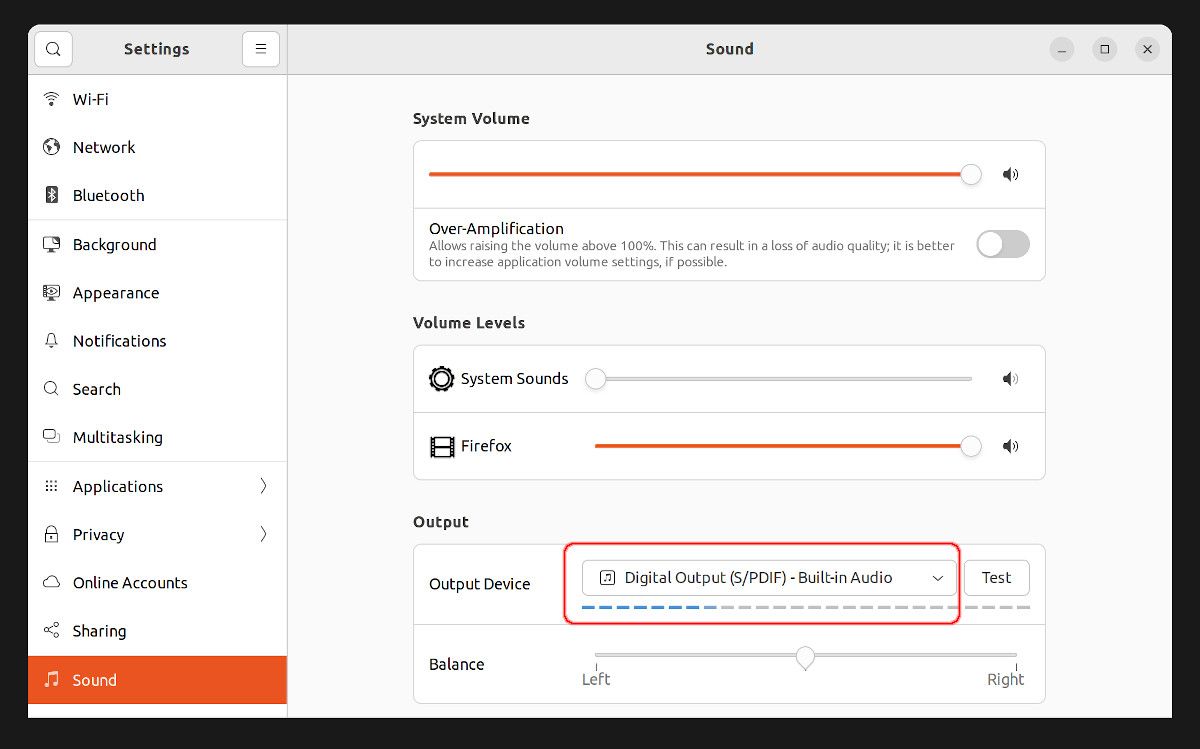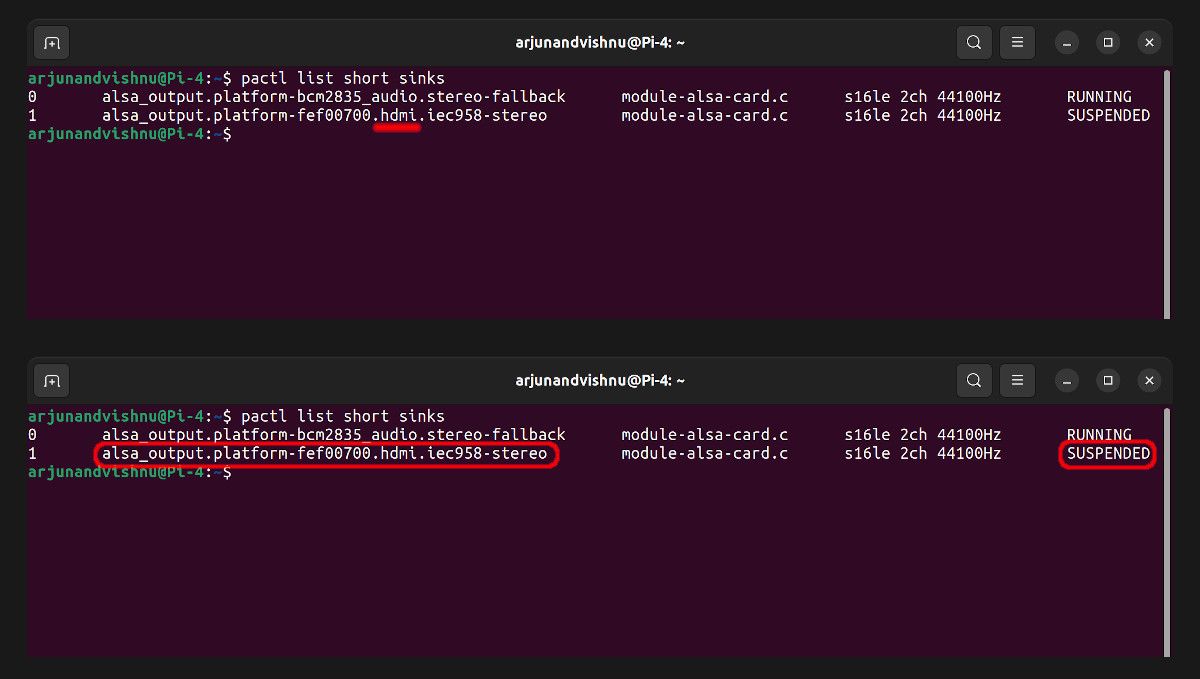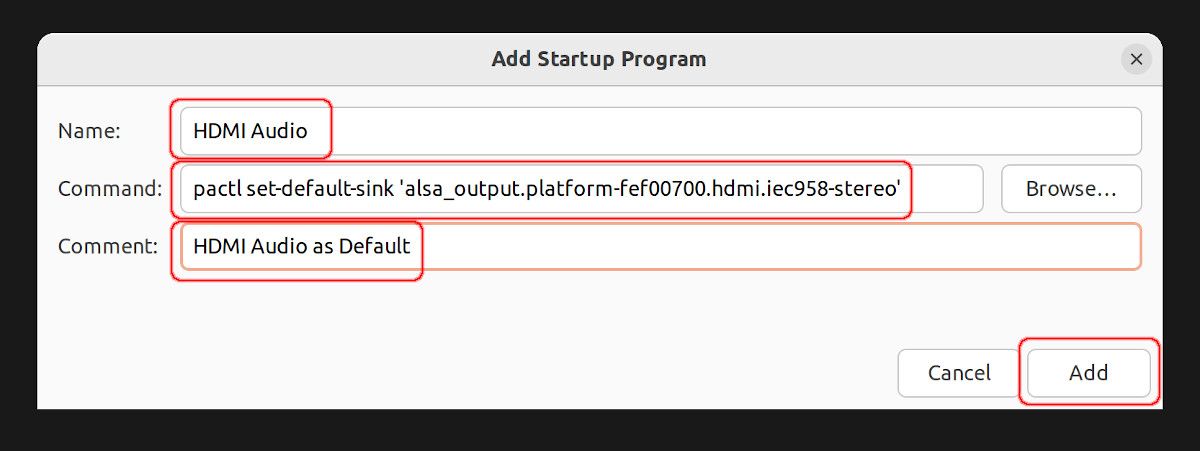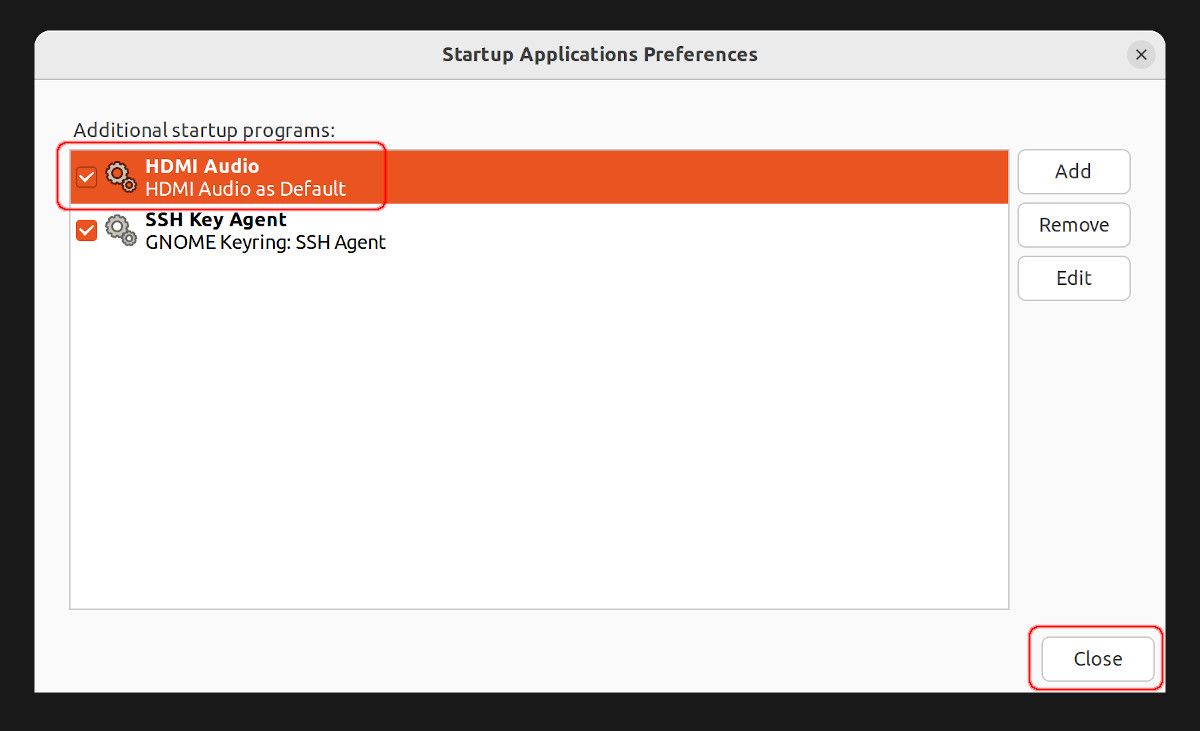Holen Sie sich HDMI-Audio auf Ubuntu für Raspberry Pi
Erfahren Sie, wie Sie die Audioausgabe des Raspberry Pi im Ubuntu-Betriebssystem auf HDMI umstellen und die Einstellung dauerhaft vornehmen.
Auf einem Raspberry Pi geben die Betriebssysteme Ubuntu Desktop und Ubuntu MATE Audio standardmäßig über den 3,5-mm-Audioanschluss aus. Damit das Audio über ein HDMI-Kabel übertragen werden kann, muss das Audioausgabegerät bei jedem Start des Pi manuell ausgewählt werden. Das Problem besteht auch in der neuesten Version des Ubuntu-Betriebssystems für den Pi, 22.04.
Wenn Ihr Raspberry Pi an einen Fernseher oder Monitor mit eingebauten Lautsprechern angeschlossen ist, ist es ratsam, den Ton über HDMI zu übertragen. Es reduziert Kabelsalat und auch die Notwendigkeit für zusätzliche externe Lautsprecher.
Verfügbare Optionen zum Einstellen von HDMI-Audio
Sie können einen Raspberry Pi so einstellen, dass Audio über HDMI mit Ubuntu Settings/Control Panel ausgegeben wird, aber die Einstellung wird einen Neustart nicht überleben. Wir zeigen Ihnen, wie Sie den pactl- Befehl verwenden, um die Audiosenken so zu konfigurieren, dass HDMI dauerhaft als Standard-Audioausgabe festgelegt wird.
So stellen Sie die HDMI-Audioausgabe in Ubuntu manuell ein
Das Einrichten des Raspberry Pi als Medienserver erfordert möglicherweise keinen Audioausgang, aber es benötigt auf jeden Fall Audio, wenn der Pi selbst das Mediengerät ist. Zuerst müssen Sie überprüfen, ob HDMI-Audio richtig funktioniert, indem Sie es manuell auswählen.
-
Klicken Sie in Ubuntu Desktop OS auf Aktivitäten, geben Sie Einstellungen ein und wählen Sie Sound. Wenn Sie Ubuntu MATE verwenden, navigieren Sie zu Menu > Control Center > Sound.
-
Ändern Sie mithilfe des Dropdown-Menüs das Ausgabegerät von Kopfhörer auf Digitalausgang (S/PDIF).
-
Spielen Sie eine Beispiel-Audiodatei (oder ein YouTube-Video) ab, um zu überprüfen, ob die Lautsprecher des Monitors den Ton wiedergeben. Wenn der Test erfolgreich ist, können Sie fortfahren, diese Einstellung dauerhaft zu machen.
So stellen Sie HDMI-Audio dauerhaft als Standard ein
Damit die Einstellung über Neustarts hinweg erhalten bleibt, müssen Sie beim Start HDMI als Standard-Audioausgabe festlegen. Dazu müssen Sie zuerst den Gerätenamen finden.
Identifizieren Sie das HDMI-Audiogerät
Der Befehl pactl kann einen laufenden PulseAudio-Soundserver steuern. Eine „Quelle” ist das Eingabegerät und eine „Senke” ist das Ausgabegerät.
Alle verfügbaren Audioausgabegeräte auf dem Raspberry Pi auflisten:
pactl list short sinksNotieren Sie sich das Gerät mit HDMI im Namen.
Konfigurieren, um HDMI zum Standard-Audiogerät zu machen
Suchen Sie nach den Einstellungen für Startanwendungen und öffnen Sie sie. Klicken Sie auf Startprogramm hinzufügen und geben Sie diese Details ein:
- Name: HDMI-Audio
- Befehl: pactl set-default-sink „YOUR HDMI DEVICE” (z. B. pactl set-default-sink „alsa_output.platform-fef00700.hdmi.iec958-stereo”)
- Kommentar: HDMI Audio als Standard
Klicken Sie auf Hinzufügen. Dieser Befehl wird bei jedem Start des Pi ausgeführt und der Ton wird auch nach einem Neustart über HDMI wiedergegeben.
So wechseln Sie bei Bedarf zu 3,5-mm-Audio
Wenn Sie während einer Live-Sitzung auf 3,5-mm-Audio umschalten möchten, stellen Sie das Audioausgabegerät in den Einstellungen auf Kopfhörer – Integriertes Audio ein. Wenn 3,5-mm-Audio als Standardausgabe wiederhergestellt werden muss, können Sie den Befehl in den Einstellungen für Startanwendungen deaktivieren, und er wird nicht ausgeführt.
Raspberry Pi hat eine riesige Auswahl an Audiooptionen
HDMI-Audio, 3,5-mm-Audio, Bluetooth-Audio und USB-Soundkarten – der Raspberry Pi hat eine Menge Optionen, wenn es um Audio geht. Es ist eine Frage der Wahl, was Sie für Ihre Anwendung verwenden möchten, aber jetzt wissen Sie, wie Sie die Standard-Audioausgabe dafür in Ubuntu festlegen und die Einstellung nach einem Neustart beibehalten.